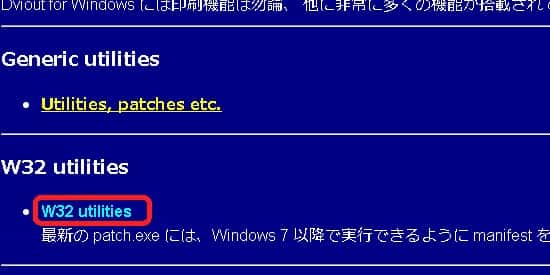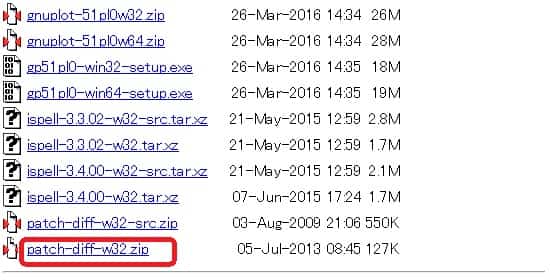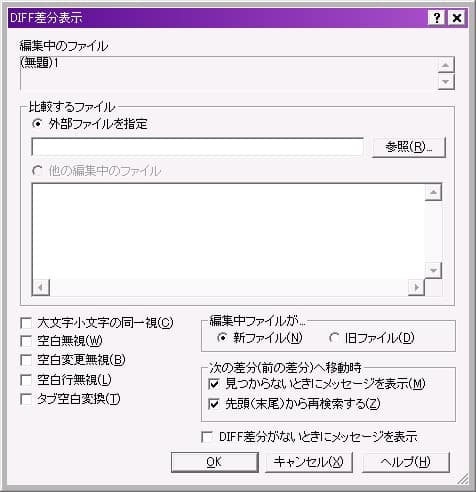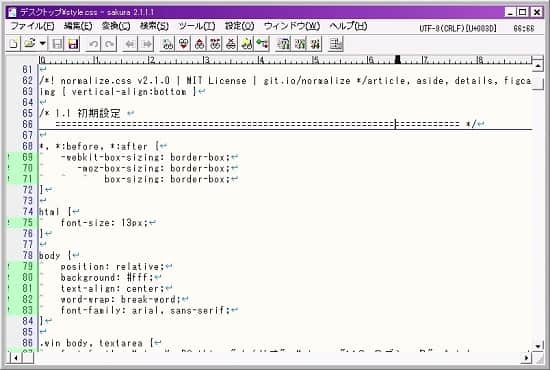サクラエディタのDIFF差分表示ツールの使い方とインストール方法について!
サクラエディタの標準機能には「ファイルの差分チェック」が同梱されていないため、使用するには拡張ツールと呼ばれるパケージを別途用意しインストールする必要があります。
相互比較によるファイルの差分チェック機能を利用するには「GNU DIFF」パッケージのdiff.exeを入手しましょう。
この記事の内容はサクラエディタに専用の「DIFF差分表示」を使えるようにする手順を書いたものになります。
DIFF機能をインストールする方法
W32TeXのサイトを開き、ページ末尾の「W32 utilities」というリンクをクリックします。
リンクをクリックすると別ページが開きます。
開いたページ内にプログラムが一覧表示されていますので、
その中にあるpatch-diff-w32.zipをダウンロードし解凍します。
解凍すると4つほどファイルがありますが、diff.exeのみを使います。
このdiff.exeをサクラエディタのインストールフォルダに入れてあげることで、
サクラエディタでDIFF機能を利用できるようになります。
以下のインストールフォルダを参考にしてdifff.exeを配置しましょう。
sakura.exeと同じフォルダ内にあればOKです。
1 | C:¥Program Files¥sakura |
1 | C:¥Program Files (x86)¥sakura |
配置するだけでインストールは完了です。
DIFF差分表示の使い方
前述のdiff.exeを配置後、サクラエディタを起動します。
まずは差分表示の確認をしたいファイルを開きます。
「比較するファイル」の項目から参照ボタンをクリックし、比較先のファイルを選択します。
選択ができたら、最後にOKボタンをクリックします。
ダイアログが消え、元開いていたファイルの行番号の箇所が変化します。
具体的には以下のような配色で表示されます。
- 内容が変更されている箇所
- 行が追加されている箇所
ちょっとわかりにくいですが、内容が変更されている箇所は緑色で、追加された行に対しては青色に着色されます。
普通に2画面で相互比較ができると思いましたが、
サクラエディタでは1ファイルで差分を色分けで表示してくれるだけですね。
シンプルで良さそうですが、他のエディタに比べると使いづらい気もします。人によると思います。
最新記事 by よっき (全て見る)
- 「圧着」と「圧接」の違い!コネクタを使った効率的な配線作業! - 2019年10月26日
- 夏の暑さ対策は大丈夫?冷却性能抜群のおすすめCPUクーラー!メモリに干渉しない最強の商品を紹介! - 2018年5月1日
- 自作PC弐号機のケースを換装!SilverStone製のミニタワーで冷却性とかっこよさを追求! - 2018年3月11日
スポンサードリンク